Win10没有安装解压软件怎么解压zip文件?
Win10没有安装解压软件怎么解压zip文件?最近有用户询问这个问题,下载了压缩文件不知道怎么解压,电脑没有安装压缩软件,遇到这种情况应该怎么解决呢?针对这一问题,本篇带来了详细的没有安装解压软件解压zip文件的教程,分享给大家。
方法一:
1、我们可以先在电脑上找到从网上下载的zip文件。
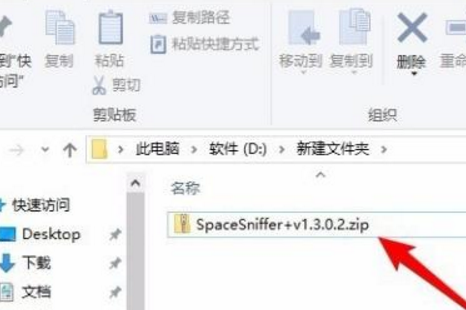
2、在Windows10系统下直接双击就可以打开zip文件夹,与打开其它的文件是一样的。
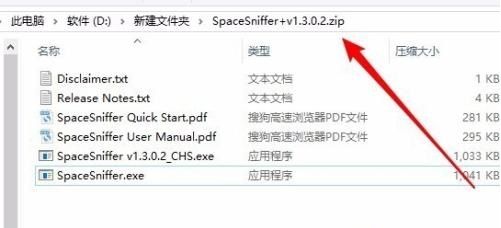
3、但是当我们双击需要的文件时,就会弹出一个压缩文件夹的窗口,可以点击“全部解压缩”按钮。
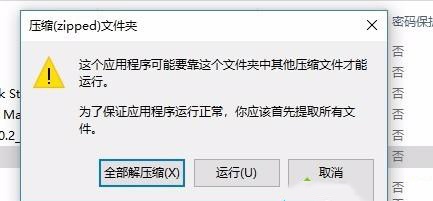
4、这时会弹出一个解压窗口,点击浏览按钮,可以选择要解压的文件夹。
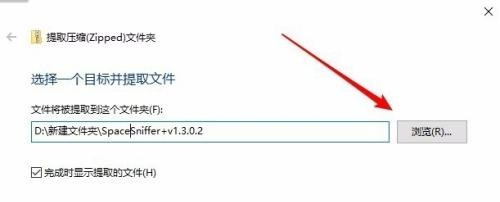
5、点击确定按钮后,就可以把当前的文件解压完成了。
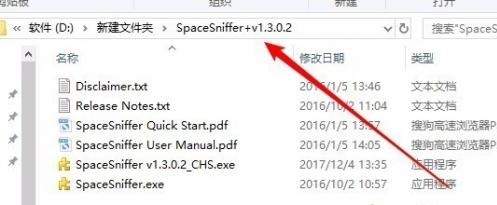
方法二:
1、我们也可以先点击要解压的文件,然后窗口就会弹出一个“压缩的文件夹工具”菜单,点击“解压缩”选项卡。
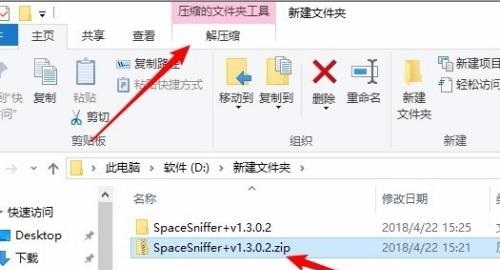
2、接着在打开功能区点击“全部解压缩”图标。
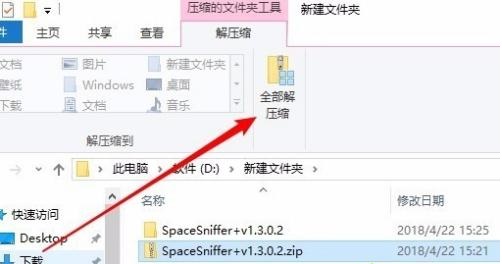
3、 这时也会弹出“提取压缩文件夹”的窗口。
4、另外我们也可以右键点击要解压的文件,然后在弹出菜单中选择“全部解压缩”菜单项就可以了。
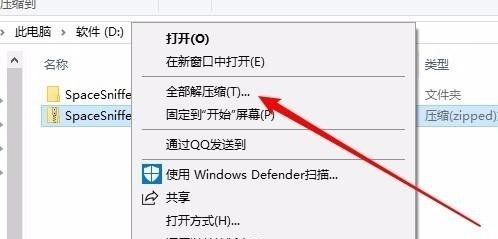
最新推荐
-
win7如何启动print spooler服务 print spooler服务在哪里打开

win7如何启动print spooler服务?Print Spooler是打印后台处理服务,如果此服务被 […]
-
win11如何启动print spooler服务 printspooler在哪里开启

win11如何启动print spooler服务?print spooler服务如果没有启动,打印机就没办 […]
-
mac怎么分区硬盘分区 mac电脑硬盘分区在哪里

mac怎么分区硬盘分区?mac苹果电脑与常用的windows系统不同,不需要用户对磁盘进行归类划分,那如果 […]
-
win11定位服务在哪里打开 win11开启位置信息服务

win11定位服务在哪里打开?在win11系统中,通过定位服务,用户可以更好的自动设置时区、提供导航、显示 […]
-
win7怎么设置禁止安装软件 win7系统禁止安装软件

win7怎么设置禁止安装软件?在电脑上进行第三方软件应用的安装使用有不安全的因素,如果用户不需要再电脑上进 […]
-
win11怎么关闭用户账户uac控制 win11一直弹出用户账户控制

win11怎么关闭用户账户uac控制?在win11系统中,很多用户在使用会经常遇到在安装应用,或修改系统设 […]
热门文章
win7如何启动print spooler服务 print spooler服务在哪里打开
2win11如何启动print spooler服务 printspooler在哪里开启
3mac怎么分区硬盘分区 mac电脑硬盘分区在哪里
4win11定位服务在哪里打开 win11开启位置信息服务
5win7怎么设置禁止安装软件 win7系统禁止安装软件
6win11怎么关闭用户账户uac控制 win11一直弹出用户账户控制
7win7系统中自带的游戏删除了怎么办 win7自带游戏没了怎么办
8win11文件夹只读模式怎么解除 文件夹只读模式解除步骤
9Win10电脑屏保广告如何取消 关闭win10锁屏界面广告
10edge开发者选项在哪里打开 edge浏览器打开开发者模式
随机推荐
专题工具排名 更多+





 闽公网安备 35052402000378号
闽公网安备 35052402000378号